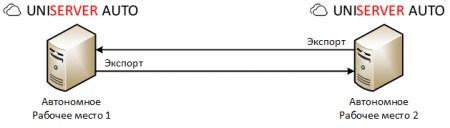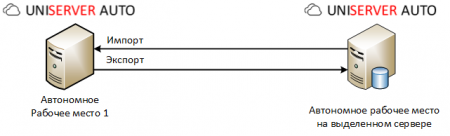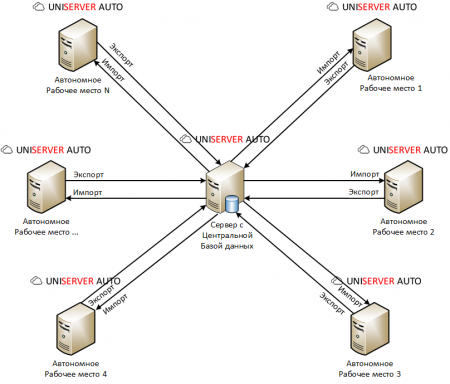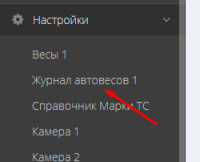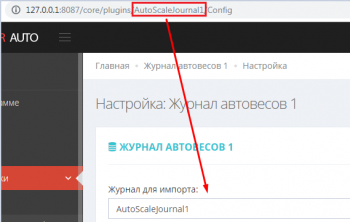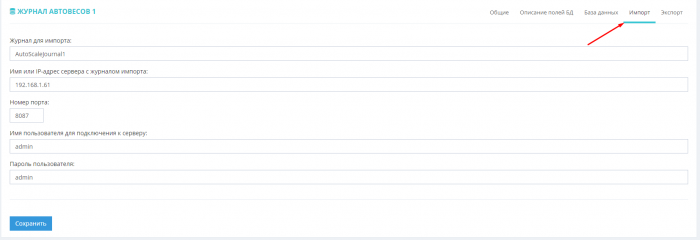Содержание
Синхронизация журналов и справочников между удаленными объектами. Offline обмен.
В стандартном варианте установленное на ПК программное обеспечение «UniServer AUTO» представляет собой автономное рабочее место с локальной базой данных SQLLite.
В случаях использования нескольких копий программного обеспечения, может возникать необходимость создания общих журналов и справочников, в каждом из которых будут отражаться все записи, производимые на различных рабочих местах.
Задачу создания общей базы данных можно решить с помощью двух вариантов обмена (синхронизации):
- Offline обмен. Синхронизация журналов и справочников независимых баз данных на удаленных рабочих местах.
- Online соединение. Создание общей базы данных на основе SQL сервера.
В данном руководстве изложено описание первого варианта реализации общей базы - offline обмен. Offline обмен позволяет организовать автономную работу рабочих мест, независящую от качества постоянного соединения и работы других рабочих мест. Синхронизация производится автоматически каждые 5-10 секунд. При обрыве связи обмен прерывается и автоматически возобновляется при восстановлении.
Синхронизация журналов и справочников независимых баз данных возможна двумя способами:
В большинтсве сценариев работы программного обеспечения при сихронизации журнала отвесов (AutoScaleJournal1) необходимо так же настроить синхронизацию журнала документов (DocJournal). Настройка выполняется аналогично журнала отвесов.
Синхронизация журналов и справочников двух автономных рабочих мест между собой.
Вариант 1
Данная схема обмена подходит для синхронизации данных между двумя весовыми на объекте и предполагает настройку экспорта на каждом рабочем месте в удаленный журнал. Таким образом, импорт настраивать не нужно.
- Заполните следующие поля формы вашими данными:
- Имя или IP-адрес сервера с журналом экспорта - ip адрес компьютера, с которым будет производится синхронизация.
- Номер порта - номер порта, который использует ПО «UniServer AUTO» на компьютере, с которым будет производиться синхронизация.
- Имя пользователя для подключения к серверу - логин пользователя по «UniServer AUTO» на ПК, с которым будет производиться синхронизация.
- Пароль пользователя - пароль пользователя по «UniServer AUTO» на ПК, с которым будет производиться синхронизация.
Обращаем ваше внимание на то, что пользователи ПО «UniServer AUTO», с помощью которых будет производиться синхронизация должны обладать правами на редактирование синхронизируемых журналов и справочников (дополнительная роль Editor)
- Откройте вкладку «Общие» и обратите внимание на поле «Формат номера документа». Каждый Uniserver AUTO ведет свою нумерацию документов, для правильной работы синхронизации необходимо добавить уникальный префикс в каждый экземпляр Uniserver AUTO, а так же указать уникальное имя весов. Для сокращений рекомендуем использовать латинские буквы, если у вас весы называются Весы 1 - VS1_%.6d
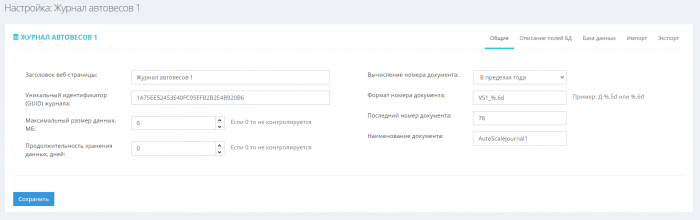
- Нажмите «Сохранить».
- Перезапустите ПО «UniServer AUTO». Для этого откройте меню «О программе» и нажмите кнопку «Перезапуск сервера».
- Произведите аналогичные настройки на втором компьютере, указав параметры первого ПК.
На этом настройка синхронизации журнала или справочника окончена. Далее журналы и справочники будут в автоматическом режиме синхронизироваться и пополняться до полной идентичности
Вариант 2
Данная схема обмена подходит для синхронизации данных между компьютером на весовой и автономным рабочим местом на выделенном сервере с выделенным «белым» IP адресом. Инициатором экспорта и импорта журналов и справочников является компьютер на весовой, таким образом, настраивать синхронизацию на выделенном сервере не нужно.
- Заполните следующие поля формы данными:
- Имя или IP-адрес сервера с журналом экспорта - ip адрес компьютера, с которым будет производится синхронизация.
- Номер порта - номер порта, который использует ПО «UniServer AUTO» на компьютере, с которым будет производиться синхронизация.
- Имя пользователя для подключения к серверу - логин пользователя по «UniServer AUTO» на ПК, с которым будет производиться синхронизация.
- Пароль пользователя - пароль пользователя ПО «UniServer AUTO» на ПК, с которым будет производиться синхронизация.
Обращаем ваше внимание на то, что пользователи ПО «UniServer AUTO», с помощью которых будет производиться синхронизация должны обладать правами на редактирование синхронизируемых журналов и справочников (дополнительная роль Editor)
- Откройте вкладку «Общие» и обратите внимание на поле «Формат номера документа». Каждый Uniserver AUTO ведет свою нумерацию документов, для правильной работы синхронизации необходимо добавить уникальный префикс в каждый экземпляр Uniserver AUTO. Рекомендуем использовать латинские сокращения от имени весов, если у вас весы называются Весы 1 - VS1_%.6d
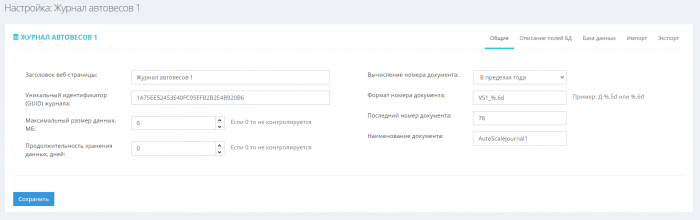
- Нажмите «Сохранить».
- Перезапустите ПО «UniServer AUTO». Для этого откройте меню «О программе» и нажмите кнопку «Перезапуск сервера».
- Повторите аналогичные настройки для других рабочих мест, синхронизирующихся через сервер с общей БД.
На этом настройка синхронизации журнала или справочника окончена. Далее журналы и справочники будут в автоматическом режиме синхронизироваться и пополняться до полной идентичности
Синхронизация журналов и справочников нескольких автономных рабочих мест через центральную базу данных.
Схема обмена через центральную базу данных предполагает настройку импорта и экспорта на каждом рабочем месте. Сервер с центральной базой данных остается пассивным и не является инициатором обмена. Настройки обмена на сервере с центральной БД производить не нужно.
- Заполните следующие поля формы данными:
- Имя или IP-адрес сервера с журналом экспорта - ip адрес компьютера, с которым будет производится синхронизация.
- Номер порта - номер порта, который использует ПО «UniServer AUTO» на компьютере, с которым будет производиться синхронизация.
- Имя пользователя для подключения к серверу - логин пользователя по «UniServer AUTO» на ПК, с которым будет производиться синхронизация.
- Пароль пользователя - пароль пользователя ПО «UniServer AUTO» на ПК, с которым будет производиться синхронизация.
Обращаем ваше внимание на то, что пользователи ПО «UniServer AUTO», с помощью которых будет производиться синхронизация должны обладать правами на редактирование синхронизируемых журналов и справочников (дополнительная роль Editor)
- Откройте вкладку «Общие» и обратите внимание на поле «Формат номера документа». Каждый Uniserver AUTO ведет свою нумерацию документов, для правильной работы синхронизации необходимо добавить уникальный префикс в каждый экземпляр Uniserver AUTO. Рекомендуем использовать латинские сокращения от имени весов, если у вас весы называются Весы 1 - VS1_%.6d
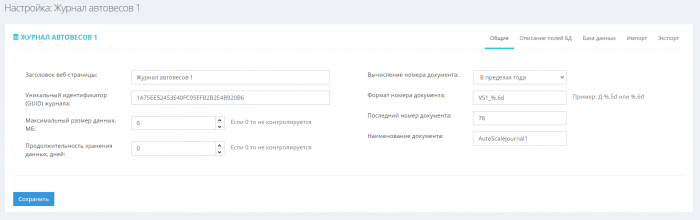
- Нажмите «Сохранить».
- Перезапустите ПО «UniServer AUTO». Для этого откройте меню «О программе» и нажмите кнопку «Перезапуск сервера».
- Повторите аналогичные настройки для других рабочих мест, синхронизирующихся через сервер с общей БД.
На этом настройка синхронизации журнала или справочника окончена. Далее журналы и справочники будут в автоматическом режиме синхронизироваться и пополняться до полной идентичности